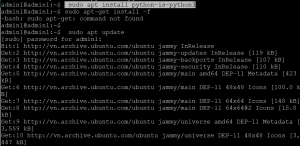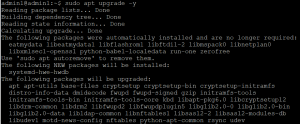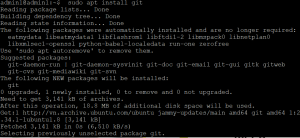Git là một hệ thống quản lý mã nguồn mở hiệu quả và nhanh chóng quản lý các dự án từ nhỏ đến rất phức tạp. Đây là một hệ thống mã nguồn mở miễn phí. Git theo dõi các thay đổi trong mã nguồn và cho phép nhiều nhà phát triển làm việc trên một dự án.
Git dễ sử dụng, do đó có thể học nhanh. Hơn nữa, tốc độ nhanh, local branching giá rẻ, các quy trình làm việc đa dạng và khu vực staging phù hợp làm nó nổi bật so với các nền tảng tương tự khác như CVS, Subversion, ClearCase và Perforce.
Trong bài đăng này, chúng ta sẽ thảo luận về cách cài đặt Git trên phiên bản mới nhất của Ubuntu, đó là Ubuntu 22.04.
Cách cài đặt Git trên Ubuntu 22.04
Thực hiện các bước cần thiết để cài đặt Git thành công trên Ubuntu 22.04.
Bước 1: Cập nhật hệ thống
Trước khi cài đặt Git, hãy đảm bảo rằng hệ thống của bạn đã được cập nhật. sử dụng các lệnh sau đây:
$ sudo apt update
$ sudo apt upgrade -y
Bước 2 :Cài đặt Git.
Cài đặt Git Kiểm tra xem Git đã được cài đặt trên hệ thống hay chưa bằng cách sử dụng lệnh sau đây.
$ git --version
phiên bản git không được cài đặt trên hệ thống, bây giờ chúng tôi sẽ cài đặt bằng cách chạy lệnh:
$ sudo apt install git
Bước 3: Xác minh cài đặt
Bây giờ để xác minh việc cài đặt git thành công, hãy sử dụng lệnh kiểm tra phiên bản một lần nữa:
$ git --version
Git đã được cài đặt thành công trên Ubuntu 22.04.
cách thiết lập tài khoản người dùng và tạo kho lưu trữ trống bằng Git.
Cách thiết lập tài khoản và kho chứa trên Git Ubuntu 22.04 Để tạo một tài khoản người dùng trên Git, bạn phải cung cấp một tên người dùng và một địa chỉ email và điều này có thể được thực hiện bằng các lệnh sau đây.
Cung cấp tên người dùng
Sử dụng lệnh sau để cung cấp tên người dùng
$ git config --global user.name "NHẬP VÀO TÊN CỦA BẠN"
Cung cấp địa chỉ email
Địa chỉ email được cung cấp bằng lệnh này.
$ git config --global user.email "NHẬP VÀO EMAIL CỦA BẠN"
Tạo File
Bây giờ tài khoản đã được thiết lập, chúng ta sẽ tạo một file.
$ mkdir sample-directory -p
Thư mục đã được tạo thành công.
Điều hướng thư mục
sử dụng lệnh sau để điều hướng đến thư mục vừa được tạo:
$ cd sample-directory
Khởi tạo Git
Sau khi điều hướng đến thư mục, sử dụng lệnh khởi tạo để tạo một thư mục git ẩn sẽ lưu trữ lịch sử, cấu hình, v.v.
$ git init
Liệt kê nội dung để xác nhận
Ngoài ra, nếu bạn muốn xem nội dung bên trong thư mục thì sử dụng lệnh dưới đây.
$ ls -a .git
Kết luận
Trong bài viết trên mình đã hướng dẫn cài đặt và tạo tài khoản Git trên Ubuntu. Mọi thắc mắc vui lòng để lại bình luận phía dưới để chúng tôi có thể hỗ trợ.